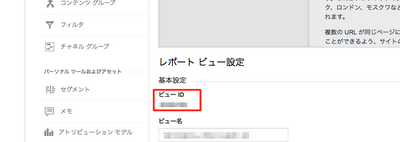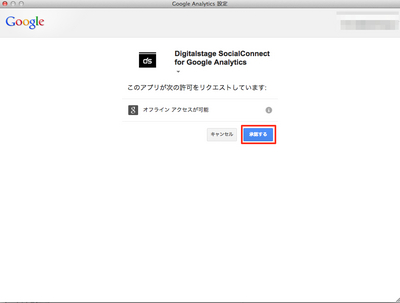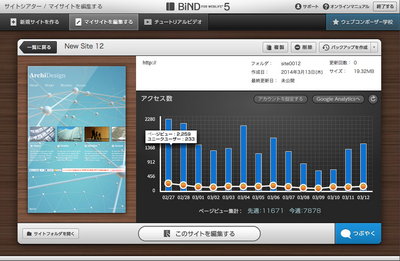- トップ >
- BiND5をはじめよう >
- 起動とサイトシアターの使い方 >
- サイトシアターにサイトのアクセス数を表示させる
サイトシアターにサイトのアクセス数を表示させる
BiNDはGoogle社が提供する無料のアクセス解析サービス「Googleアナリティクス」に対応しています。
ビューIDの設定を行う事で、サイトシアターの画面に訪問者数のグラフを表示させることができます。
また、別途アクセス解析の設定を行う事で、サイトの訪問者数やページごとの閲覧数、どのくらいの頻度でリピーターが訪れているのか、などのデータを収集、分析することが可能です。
アクセス解析の手順についても、下記、オンラインマニュアルの手順をご欄ください。
■アクセス解析設定を使ってサイトを分析する
http://www.digitalstage.jp/support/bind5/manual/5/1/03.html
アクセス数をサイトシアターに表示するにはGoogleアナリティクスの設定が必要となります。上記、オンラインマニュアルの【手順1】を参照いただき、あらかじめGoogleアナリティクスの設定をしてください。なお、Googleアナリティクスの設定方法に関しましてはサポート対象外となります。
ビューIDを調べる
Googleアナリティクスにログインし、右上の〈アナリティクス設定〉をクリックします[1]。〈ビュー〉欄の〈ビュー設定〉をクリックします[2]。
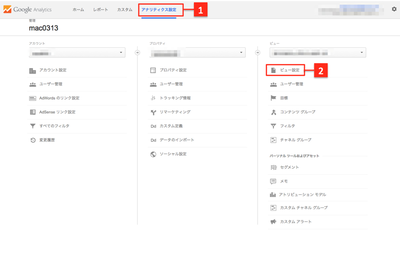
Googleアナリティクスのアカウントを設定する
サイトシアターからアクセス解析したいサイトを選ぶと、Googleアナリティクスのアカウントが設定されていない警告表示が現れます。〈設定する〉をクリックしてください。
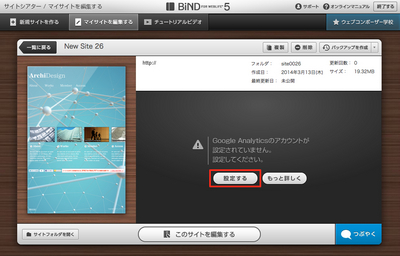
ビューIDを入力する
先ほど確認したビューIDを入力して[1]、〈OK〉をクリックします[2]。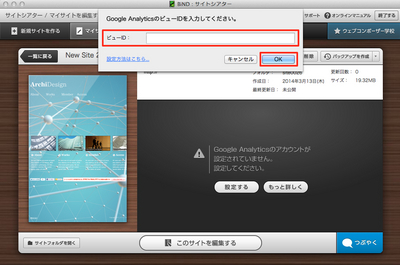
SocialConnectのログイン画面が表示されます。
デジタルステージID(デジタルステージ製品の登録をされたメールアドレスです)[1]、パスワードを入力し[2]、<ログイン>をクリックします[3]。
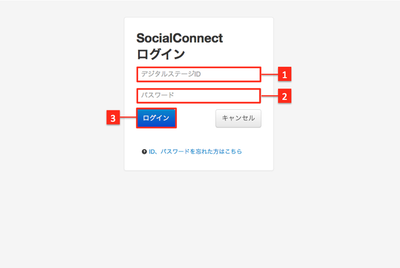
解析結果は設定を行いサイトをインターネットに公開してからおよそ24 時間後に参照することができます。場合によっては、解析を終了するのにもう少し時間がかかる場合があります。
- 関連エントリーはありません。
とても身近なところにある自分たちの未来をデザインする。
それが私たちの考えるデジタルデザインです。
Copyright (c) digitalstage inc. All Rights Reserved.